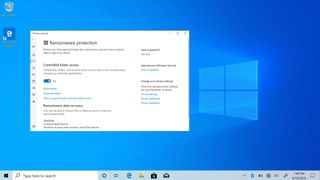Apakah Windows Defender melindungi dari malware?
Ringkasan:
Windows 10 memiliki fitur blok ransomware bawaan yang disebut “Akses Folder Terkontrol” di Windows Defender. Dengan mengaktifkan fitur ini, Anda dapat melindungi file Anda dari serangan ransomware. Windows Defender, program antivirus default di Windows 10, memberikan perlindungan waktu nyata, perlindungan berbasis cloud, pemantauan perilaku, dan deteksi proaktif terhadap virus dan malware. Itu menggunakan algoritma AI canggih untuk mendeteksi dan memblokir ancaman nol-hari. Selain perlindungan ransomware, Windows Defender menawarkan fitur seperti pemindaian satu klik, karantina aplikasi, dan pengaturan keamanan yang dapat disesuaikan. Sementara Windows Defender melakukan pekerjaan yang baik untuk melindungi terhadap ancaman, kebiasaan menjelajah yang aman dan menghindari unduhan yang dipertanyakan masih penting untuk mempertahankan sistem yang aman.
1. Apa itu Windows Defender?
Windows Defender adalah program antivirus bawaan untuk Windows 10 yang melindungi komputer Anda dari virus, malware, ransomware, dan perangkat lunak berbahaya lainnya.
2. Bagaimana Windows Defender Melindungi Perangkat Anda?
Windows Defender memberikan perlindungan waktu nyata, perlindungan berbasis cloud, pemantauan perilaku, dan deteksi proaktif untuk mengidentifikasi dan memblokir ancaman sebelum mereka dapat membahayakan perangkat Anda.
3. Apa tujuan dari fitur “Akses Folder Terkendali”?
“Controlled Folder Access” adalah fitur di Windows Defender yang melindungi folder spesifik dari serangan ransomware dengan memungkinkan hanya aplikasi tepercaya untuk mengaksesnya.
4. Bagaimana Anda dapat mengaktifkan perlindungan ransomware di Windows 10?
Untuk mengaktifkan perlindungan ransomware, Anda dapat mencari “perlindungan ransomware” di bilah pencarian Windows atau menavigasi ke pengaturan> Pembaruan & Keamanan> Keamanan Windows> Perlindungan Virus & Ancaman> Kelola Perlindungan Ransomware.
5. Apa pengaturan default untuk akses folder yang dikendalikan?
Akses folder terkontrol sakelar diatur ke “off” secara default, dan Anda perlu mengaktifkannya secara manual untuk melindungi folder Anda dari serangan ransomware.
6. Dapatkah Anda menambahkan folder tambahan ke perlindungan akses folder yang dikendalikan?
Ya, Anda dapat menambahkan folder tambahan ke perlindungan akses folder terkontrol di luar yang dipilih secara default.
7. Adalah aplikasi khusus yang diberikan izin untuk mengakses folder yang dilindungi?
Ya, Anda dapat memberikan izin aplikasi tertentu untuk mengakses folder yang dilindungi jika perlu.
8. Mengapa Ransomware adalah ancaman yang signifikan?
Serangan ransomware telah mengalami lonjakan 62% pada tahun 2020 dibandingkan dengan tahun sebelumnya. Efek dari pandemi global dan harga cryptocurrency tinggi telah mendorong ransomware ke ketinggian baru. Ada lebih dari 304 juta serangan ransomware pada tahun 2020, dan pembayaran ransomware rata -rata tumbuh menjadi lebih dari $ 220.000 pada kuartal keempat tahun ini.
9. Siapa target utama serangan ransomware?
Usaha kecil ditargetkan secara tidak proporsional, tetapi individu juga dapat menjadi korban serangan ransomware.
10. Apakah perlindungan ransomware di Windows 10 benar -benar berfungsi?
Ya, fitur perlindungan ransomware di Windows 10 telah diuji dan diverifikasi untuk bekerja secara efektif. Saluran Keamanan PC di YouTube telah memposting video yang menunjukkan fungsinya.
Windows 10 memiliki blok ransomware bawaan, Anda hanya perlu mengaktifkannya
Dengan menerima semua cookie, Anda menyetujui penggunaan cookie kami untuk mengirimkan dan memelihara layanan dan situs kami, meningkatkan kualitas reddit, mempersonalisasi konten dan iklan reddit, dan mengukur efektivitas iklan.
Apakah Windows Defender melindungi dari virus dan malware?
Ya, Windows Defender dapat melindungi dari virus dan malware. Windows Defender adalah program anti-virus bawaan untuk Windows 10 dan berfungsi untuk melindungi komputer Anda dari virus yang diketahui, malware, ransomware, dan perangkat lunak berbahaya lainnya. Dia’S selalu aktif dan secara otomatis memindai perangkat Anda agar tetap aman dari bahaya.
Windows Defender memberikan perlindungan dalam empat cara:
1) Perlindungan real-time: Ini adalah lapisan pertahanan yang paling efektif yang disediakan Windows Defender. Ini bekerja di latar belakang untuk mengidentifikasi dan memblokir ancaman sebelum mereka dapat melakukan kerusakan. Ini memantau file baru yang diunduh dan semua lalu lintas web yang masuk, memindai konten berbahaya. Jika ancaman terdeteksi, Windows Defender akan mengingatkan Anda dan memblokir file atau situs web.
2) Perlindungan berbasis cloud: Windows Defender menggunakan data real-time dari Microsoft Cloud untuk mendeteksi dan memblokir ancaman baru, bahkan jika mereka memiliki’T telah terlihat sebelumnya. Ini berarti bahwa jika virus ditemukan di suatu tempat di internet, Windows Defender dapat dengan cepat mendeteksinya dan menghentikannya untuk mencapai perangkat Anda.
3) Pemantauan Perilaku: Windows Defender mencari aktivitas yang mencurigakan di perangkat Anda, seperti perubahan dalam file sistem utama atau program yang diluncurkan tanpa izin Anda. Jika sesuatu yang mencurigakan terdeteksi, Windows Defender akan mengingatkan Anda dan mengambil tindakan untuk memblokir ancaman.
4) Deteksi Proaktif: Windows Defender menggunakan algoritma kecerdasan buatan canggih (AI) untuk mendeteksi ancaman zero-hari, yang merupakan ancaman yang tidak ada’T telah terlihat sebelumnya. Ini berarti bahwa Windows Defender dapat melindungi perangkat Anda dari ancaman yang belum diketahui yang belum diidentifikasi.
Selain fitur-fitur ini, Windows Defender juga menawarkan perlindungan ransomware yang ditingkatkan, pemindaian satu klik, dan opsi untuk menyesuaikan pengaturan keamanan Anda. Ini juga termasuk fitur karantina aplikasi dan pemindaian waktu boot untuk memastikan sistem Anda bersih saat memulai.
Secara keseluruhan, Windows Defender melakukan pekerjaan yang baik untuk melindungi terhadap virus dan malware. Namun, penting untuk dicatat bahwa tidak ada program anti-virus yang sempurna. Masih terbaik untuk mempraktikkan kebiasaan menjelajah yang aman dan menghindari mengunduh konten yang dipertanyakan untuk mempertahankan sistem yang aman.
Windows 10 memiliki blok ransomware bawaan, Anda hanya perlu mengaktifkannya
Ternyata ada mekanisme di Windows Defender yang dapat melindungi file Anda dari ransomware.
Windows 10 hadir dengan solusi antivirus yang dipanggang sendiri yang disebut Windows Defender, dan diaktifkan secara default saat menyiapkan PC baru. Paling tidak, itu memberi Anda perlindungan dasar terhadap banyak ancaman malware di alam liar. Tetapi tahukah Anda ada lapisan opsional tambahan yang dapat menjaga gambar, video, dokumen kerja, dan file lainnya aman jika terjadi infeksi ransomware? Peringatannya adalah bahwa Anda harus secara manual mengaktifkan perlindungan ransomware di Windows 10.
Atau lebih khusus lagi, fitur yang disebut ‘Akses Folder Terkontrol (dibuka di tab baru) .’
Topi topi besar ke Forbes (dibuka di tab baru) untuk menunjukkan ini, karena ini bukan sesuatu yang saya sadari ada. Untuk mengaktifkannya, ketik ‘Perlindungan Ransomware’ di bilah pencarian Windows, atau jalan -jalan panjang dengan menavigasi ke Pengaturan> Pembaruan & Keamanan, klik Buka Windows Security, klik Virus & Perlindungan Ancaman, lalu gulir ke bawah dan klik kelola perlindungan ransomware ransomware.
Akses folder terkontrol sakelar diatur ke ‘off’ secara default (atau paling tidak ada di PC saya). Mengubahnya menunjuk folder spesifik yang hanya aplikasi tepercaya yang memiliki izin untuk mengakses, dan Anda dapat menambahkan folder di luar yang dipilih secara default. Ada juga bagian untuk memberikan izin aplikasi tertentu untuk mengakses folder yang Anda lindungi, jika perlu.
Ransomware peringkat sebagai salah satu ancaman malware terbesar dan paling cepat berkembang, dengan lonjakan besar 62% dalam serangan pada tahun 2020 dibandingkan dengan tahun sebelumnya, menurut data yang diuraikan dalam laporan ancaman cyber 2021 Sonicwall (dibuka di tab baru) . Menurut laporan itu, “efek pandemi global, dikombinasikan dengan rekor tertinggi dalam harga cryptocurrency” mendorong ransomware ke ketinggian baru, dan itu tidak menunjukkan tanda -tanda melambat.
Ada lebih dari 304 juta serangan ransomware pada tahun 2020. Tidak semuanya berhasil memeras uang dari korban, tetapi menurut Coveware (dibuka di Tab baru), layanan remediasi ransomware, pembayaran rata -rata ransomware tumbuh menjadi lebih dari $ 220.000 pada kuartal keempat tahun lalu.
Penyimpanan puncak
SSD terbaik untuk bermain game (Buka di tab baru): State solid terbaik berkendara
PCIE 4 terbaik.0 SSD untuk bermain game (buka di tab baru): gen berikutnya telah mendarat
SSD NVME terbaik (Buka di tab baru): Sliver SSD Goodness ini
Hard drive eksternal terbaik (Buka di tab baru): Perluas cakrawala Anda
SSD eksternal terbaik (Buka di tab baru): Plug in Upgrade untuk laptop dan konsol game
Tentu saja, itu terutama bisnis yang membayar uang sebanyak itu kepada penyerang yang menyandera data mereka. Usaha kecil khususnya ditargetkan secara tidak proporsional, tetapi fasilitator ransomware juga mengejar individu.
Mengenai perlindungan ransomware di Windows 10, itu benar -benar berhasil. Saluran Keamanan PC di YouTube memposting video (dibuka di tab baru) yang menunjukkan mekanisme dalam aksi. Setelah memasang ketegangan “ransomware yang sangat mematikan” pada sistem uji, fitur akses folder yang dikendalikan mencegah folder yang ditunjuk agar tidak diubah, sedangkan folder yang tidak dilindungi akhirnya dienkripsi.
Jadi begitulah, Windows 10 dapat menambahkan lapisan perlindungan ke folder tertentu, jika Anda menginginkannya. Anda juga harus secara rutin mendukung data penting apa pun, dan seperti biasa, mengikuti kebiasaan komputasi pintar (seperti tidak mengklik tautan dalam email yang tidak diminta) untuk memberi tip kepada Anda.
Kami mencoba ini sendiri, dan itu memblokir kami dari menjalankan permainan – fifa 21. Itu karena secara default, folder dokumen saya dilindungi. Namun, ini cukup mudah untuk berkeliling. Saat Anda mengklik tombol ‘Tambahkan aplikasi yang diizinkan’, ada opsi untuk melihat mana yang baru -baru ini diblokir, untuk membuatnya cepat dan mudah untuk memberikan akses. Atau, Anda dapat menghapus dokumen saya dari daftar folder yang dilindungi.
Newsletter PC Gamer
Daftar untuk mendapatkan konten terbaik minggu ini, dan penawaran game yang bagus, seperti yang dipilih oleh para editor.
Dengan mengirimkan informasi Anda, Anda menyetujui syarat & ketentuan (dibuka di tab baru) dan kebijakan privasi (dibuka di tab baru) dan berusia 16 atau lebih.
Windows 10 Ransomware Protection: Apa yang Harus Anda Ketahui
Perlindungan malware adalah perhatian utama untuk semua sistem komputasi. Sehubungan dengan ini, Microsoft memasukkan fitur perlindungan ransomware sebagai bagian dari Windows 10. Windows 10 Ransomware Protection terdiri dari dua komponen utama:
- Akses Folder Terkontrol – mari Anda tentukan folder tertentu yang memerlukan pemantauan dan mencegah perubahan pada file yang disimpan di dalamnya. Ini akan mencegah semua program, kecuali yang Anda izinkan, agar tidak membuat perubahan pada file dalam folder yang dipantau. Ini melindungi mereka dari terenkripsi oleh ransomware.
- Pemulihan Data Ransomware – Sinkronisasi secara otomatis folder data reguler Anda di akun Microsoft OneDrive Anda untuk mencadangkan file. Target ransomware yang diaktifkan fitur ini dapat memanfaatkan onedrive untuk memulihkan file apa pun yang dienkripsi oleh ransomware.
Pada Windows 10 Versi 1903, Windows Defender’Perlindungan ransomware telah dinonaktifkan secara default. Artikel ini menjelaskan cara mengaktifkannya untuk melindungi sistem Windows dari serangan ransomware.
Perhatikan bahwa jika Anda telah menginstal perangkat lunak antivirus pihak ketiga, fitur akses folder yang dikendalikan dan layar Fitur Perlindungan Ransomware mungkin tidak dapat diakses.
Apa yang dikendalikan akses folder?
Akses folder yang dikendalikan membantu melindungi informasi berharga Anda dari aplikasi dan ancaman berbahaya, termasuk ransomware. Mengontrol Akses Akses Folder Data Anda dengan Memeriksa Aplikasi Dengan Melalui Periksa Periksa Aplikasi Tepercaya dan Dikenal.
Didukung pada klien Windows 10 dan Windows Server 2019, akses folder yang dikendalikan dapat dimulai melalui aplikasi Windows Security, Intune (untuk perangkat yang dikelola) atau Microsoft Endpoint Configuration Manager.
Akses folder yang dikendalikan paling efektif dengan Microsoft Defender untuk titik akhir, yang memberi Anda informasi pelaporan terperinci mengenai peristiwa akses folder yang dikendalikan saat memblokir sebagai komponen dari skenario investigasi peringatan reguler.
Bagaimana cara kerja akses folder terkontrol?
Fungsi Akses Folder Terkontrol dengan hanya menyediakan aplikasi tepercaya dengan akses ke folder yang dilindungi. Folder yang dilindungi ditetapkan setelah akses folder yang dikendalikan telah dikonfigurasi. Secara umum, folder yang biasa digunakan, termasuk yang digunakan untuk gambar, dokumen, unduhan dan sejenisnya, fitur pada daftar periksa folder yang dikendalikan.
Akses folder yang dikendalikan bekerja di samping daftar periksa aplikasi tepercaya. Aplikasi yang fitur pada daftar periksa kerja perangkat lunak tepercaya seperti yang diantisipasi. Aplikasi yang tidak fitur pada daftar diblokir dari membuat modifikasi ke file dalam folder yang dilindungi.
Aplikasi ditempatkan dalam daftar sesuai dengan reputasi dan prevalensi mereka. Aplikasi yang lazim di seluruh organisasi dan yang tidak pernah menunjukkan perilaku yang dianggap jahat dianggap dapat dipercaya. Aplikasi tersebut ditambahkan secara otomatis ke daftar.
Aplikasi juga dapat ditempatkan secara manual pada daftar periksa tepercaya melalui penggunaan Intune atau Configuration Manager. Anda juga dapat melakukan tindakan lain, termasuk menambahkan indikasi file untuk aplikasi, melalui konsol pusat keamanan.
Konten Terkait: Baca panduan kami tentang cara mencegah ransomware.
Cara menyalakan perlindungan ransomware windows 10
Langkah -langkah berikut dapat digunakan untuk mengaktifkan perlindungan ransomware di Windows 10:
- Buka Windows Security
Di Windows 10, ketik “keamanan” ke bilah pencarian dan pilih aplikasi Windows Security untuk memulai. Setelah Windows Security dimulai, buka menu sisi kiri dan pilih “Virus dan Perlindungan Ancaman” (ia memiliki ikon perisai).
- Kelola perlindungan ransomware
Di halaman Virus dan Perlindungan Ancaman, gulir ke bawah sampai Anda melihat bagian bernama Ransomware Protection. Cari tautan mengelola perlindungan ransomware, dan klik untuk melanjutkan.
- Aktifkan akses folder yang dikendalikan
Cari bagian akses folder yang dikendalikan dan pastikan bahwa sakelar diaktifkan ke “pada”. Ini akan secara otomatis memulai perlindungan ransomware.
- Izinkan akses yang diperlukan ke aplikasi tertentu
Begitu Anda’Akses folder terkontrol yang diaktifkan, lihat di bawahnya untuk bagian ini memungkinkan aplikasi melalui akses folder yang dikendalikan. Di sinilah Anda dapat mengelola akses aplikasi.
Secara default, mode akses folder terkontrol akan menghentikan akses file dari semua aplikasi yang tidak’T Know (mungkin sebagian besar aplikasi pihak ketiga yang Anda manfaatkan). Ini bisa menjadi masalah jika aplikasi benar -benar membutuhkan akses ke file. Pilih opsi ini untuk membiarkan aplikasi tertentu menggunakan file Anda.
- Mengatur OneDrive File Recovery
Jika kamu tidak’t memiliki microsoft’solusi cloud onedrive, jendela perlindungan ransomware akan menyarankan agar Anda mengatur onedrive. Ini memungkinkan Anda menyimpan file -file utama di dalam cloud OneDrive dan di hard drive lokal, jadi Anda dapat mengaksesnya bahkan ketika ransomware mencegah Anda mengakses file lokal Anda.
OneDrive’S Layanan Dasar tidak membutuhkan biaya dan termasuk pemulihan file individu. Jika sebelumnya Anda telah mengatur OneDrive, pilih “Melihat dokumen” Untuk mengonfirmasi bahwa file penting Anda sudah ada di OneDrive.
Kelemahan potensial dari perlindungan ransomware windows
Sekarang setelah Anda mengetahui fitur ini, Anda mungkin bertanya -tanya mengapa itu tidak dihidupkan secara default. Berikut adalah beberapa kelemahan menggunakan perlindungan windows ransomware dalam kasus -kasus tertentu:
- Hanya mencegah enkripsi data – attackers masih dapat mengeluarkan file dan memeras organisasi, mengancam untuk mempublikasikan data sensitif.
- Malware berjalan sebagai admin – solusi ini tidak dapat melindungi terhadap malware yang meningkatkan hak istimewa dan berjalan sebagai admin, karena kemudian dapat menonaktifkan perlindungan ransomware.
Positif palsu – fitur ini cenderung mendeteksi positif palsu, yang mungkin mengarah pada serangkaian masalah lain. Misalnya, jika program yang Anda percaya dianggap meragukan, peringatan itu bisa muncul pada waktu yang tidak cocok. Itu bisa menghancurkan program atau tidak memberi Anda opsi untuk mempertahankan pekerjaan Anda. - Fungsionalitas yang berkurang – tidak mungkin untuk menentukan terlebih dahulu program mana yang akan dianggap mencurigakan. Dengan demikian, sulit untuk mengetahui sebelumnya apakah aplikasi atau game umum Anda akan berfungsi dengan baik saat perlindungan ransomware menyala. Solusi yang mungkin untuk mencegah program tepercaya diberi label sebagai mencurigakan adalah menempatkan mereka di daftar putih akses folder yang dikendalikan, tetapi ini bisa rumit bagi orang -orang yang mungkin tidak teknis, karena melibatkan menemukan file yang dapat dieksekusi yang digunakan untuk menjalankan program ini.
- Manajemen Kompleks – Ada file pada hard drive eksternal atau di jaringan bersama harus ditempatkan secara manual di daftar periksa folder yang dilindungi. Ini tidak selalu sederhana atau cepat dilakukan.
Jadi, sementara ada keuntungan menggunakan perlindungan windows ransomware, Anda harus mempertimbangkan semua aspek. Pertimbangkan kesiapan Anda untuk membuat berbagai penyesuaian manual saat hal -hal tidak’t berfungsi secara normal. Bagi sebagian orang, bisa lebih sederhana untuk mengubah folder akses yang dikendalikan “mati” dan berinvestasi dalam antivirus yang kuat untuk Windows, yang menghentikan ancaman seperti ransomware secara real time.
Titik Persepsi Pencegahan Ancaman Lanjutan
Titik persepsi memberikan platform terpadu yang mencegah malware, ransomware, apts, dan nol-days dari mencapai pengguna akhir Anda.
Keamanan Email Lanjutan adalah solusi keamanan email cloud terintegrasi (ICES) yang dapat menggantikan SEGS. Solusi Solusi SaaS Cloud-asli melindungi organisasi Anda dari semua ancaman menggunakan 7 lapisan lapisan deteksi ancaman canggih untuk mencegah file jahat, URL, dan teknik berbasis rekayasa sosial.
Keamanan Browser Tingkat Lanjut Menambahkan Keamanan Kelas Perusahaan ke Organisasi Anda Browser Asli. Solusi yang dikelola memadukan teknologi perlindungan browser dengan mesin pencegahan ancaman lanjutan multi-lapisan yang memberikan kemampuan yang belum pernah terjadi sebelumnya untuk mendeteksi dan memulihkan semua ancaman jahat dari web, termasuk phishing, ransomware, malware, apts, dan banyak lagi. Kemampuan deteksi statis dan dinamis berlapis-lapis secara instan mendeteksi dan memblokir akses ke situs web jahat/phishing dan mencegah unduhan file ransomware, malware, dan apts berbahaya.
Perlindungan ancaman lanjutan untuk kolaborasi cloud, aplikasi berbagi file dan penyimpanan, seperti aplikasi Microsoft 365 (OneDrive, SharePoint, tim), Google Drive Box, AWS S3 Bucket, Zendesk, Salesforce, dan salah satu dari ratusan aplikasi lainnya di luar sana, melindungi organisasi Anda dengan pemindaian dinamis yang hampir real-time yang hampir real-time yang hampir real-time real-time yang hampir real-time yang hampir real-time yang hampir real real-time yang hampir real real-time dekat dekat real-time yang hampir real real-time real-time dekat. Itu tidak merusak file dan tidak menghambat produktivitas.
Layanan respons insiden terkelola yang semua termasuk tersedia untuk semua pelanggan 24/7 tanpa biaya tambahan. Titik persepsi’Tim ahli cybersecurity akan mengelola insiden, memberikan analisis dan pelaporan, dan mengoptimalkan deteksi saat itu. Layanan ini secara drastis meminimalkan kebutuhan akan sumber daya IT atau tim SOC internal, mengurangi waktu yang diperlukan untuk bereaksi dan mengurangi serangan yang ditularkan melalui web hingga 75%.
Hubungi kami untuk demo dan lihat nilai langsung.
Apakah Windows Defender melindungi dari malware?
Reddit dan mitranya menggunakan cookie dan teknologi serupa untuk memberi Anda pengalaman yang lebih baik.
Dengan menerima semua cookie, Anda menyetujui penggunaan cookie kami untuk mengirimkan dan memelihara layanan dan situs kami, meningkatkan kualitas reddit, mempersonalisasi konten dan iklan reddit, dan mengukur efektivitas iklan.
Dengan menolak cookie yang tidak penting, Reddit masih dapat menggunakan cookie tertentu untuk memastikan fungsionalitas yang tepat dari platform kami.
Untuk informasi lebih lanjut, silakan lihat pemberitahuan cookie kami dan kebijakan privasi kami .